Dispozitive de indicare.Mouse
Mouse-ul a fost inventat in 1964 de Douglas Englebart, care in acel moment lucra la Institutul de Cercetari Stanford (Stanford Research Institute - SRI), un mic nucleu sponsorizat de Univer- sitatea Stanford. Mouse-ul a fost oficial denumit Indicatorul de poziTie X-Y al unui sistem de afisare. Firma Xerox a folosit ulterior mouse-ul la sistemul sau Alto, in 1973. Din pacate, in acel moment, sistemele respective erau experimentale si erau folosite numai pentru cercetare.
In 1979, cateva persoane de la Apple, printre care si Steve Jobs, au fost invitati sa vada sistemul Alto si software-ul pe care-l rula. Steve Jobs a fost bulversat de ceea ce a vazut si a considerat ca viitorul pentru tehnica de calcul este utilizarea mouse-ului ca dispozitiv de indicare, impreuna cu interfaTa GUI in care acesta functiona. Firma Apple a incorporat repede aceste caracteristici in ceea ce a devenit calculatorul Lisa si a atras 0 de oameni de la Xerox, care sa lucreze la sistemul Apple.
Desi firma Xerox a utilizat aceasta tehnologie in calculatorul Star 8010, lansat in 1981, acesta era scump, destul de prost promovat pe piata si, probabil, aparut mult prea devreme. Firma Apple a lansat in 1983 calculatorul Lisa, primul sistem Apple echipat cu un mouse. Acesta nu a fost un succes, in mare parte din cauza pretului sau de 10.000 $, dar in acel moment Steve Jobs avea deja in lucru la Apple pe succesorul Lisei, dar cu un pret scazut, Macintosh. Sistemul Apple Macintosh a aparut in 1984. Desi nu a fost imediat un succes, acest sistem a castigat continuu in popularitate.
Multi cred ca Apple a inventat mouse-ul si interfata GUI dar, asa cum puteti vedea, aceasta tehnologie a fost importata de la altii, printre care SRI si Xerox. Cu siguranta, sistemele Macintosh si, in prezent, Microsoft Windows si OS/2, au continuat sa popularizeze aceasta interfata pe care au adus-o in lumea sistemelor PC bazate pe procesoare Intel.
Desi mouse-ul nu a prins foarte repede pe piata PC-urilor, interfetele GUI pentru sistemele PC, de exemplu Windows si OS/2, impun utilizarea unui mouse. Ca urmare, practic toate sistemele noi sunt echipate cu un mouse. Si, deoarece sistemele vandute cu amanuntul sunt rareori echipate cu un mouse de calitate sau din ultima generatie, mai devreme sau mai tarziu aproape toti utilizatorii cauta pe piata un mouse mai bun sau un dispozitiv de indicare compatibil.
Mouse-urile exista in mai multe forme si dimensiuni si sunt fabricate de mai multi producatori diferiti. Unii dintre acestia au preluat modelul standard de mouse si l-au intors cu fundul in sus, creand dispozitivul numit trackball. In cazul acestor dispozitive, mana utilizatorului misca direct bila, nu intregul dispozitiv. Trackball-urile au fost create initial pentru jocurile video, cum ar fi Missile Command, dar au devenit populare printre utilizatorii care au la dispozitie un spatiu limitat pe birou. In majoritatea cazurilor, dispozitivele care sunt doar trackball au o bila de dimensiuni mult mai mari decat cea a mouse-ului standard. In afara de orientare si poate de dimensiunea bilei, un trackball este identic cu mouse-ul in ceea ce priveste modelul, funcTia de baza si interfata electrica. La fel ca si mouse-urile mai recente, dispozitivele trackball sunt proiectate deseori intr-o maniera ergonomica si modelele mai recente folosesc acelasi mecanism optic de urmarire ca si mouse-urile Microsoft si Logitech.
Cei mai importanti producatori de mouse-uri sunt Microsoft si Logitech; aceste companii creeaza modele care inspira restul producatorilor, dominand piaTa atat ca produse OEM, cat si ca subansamble de inlocuire. Chiar daca mouse-urile pot fi diferite, modul lor de utilizare difera foarte putin. Un mouse standard contine cateva componente:
-O carcasa pe care o puteTi Tine in mana si pe care o puteti muta pe suprafata de lucru
O metoda de transmitere a miscarii catre sistem: bila, rola sau senzori optici
Butoane (doua sau mai multe si, deseori, o rola sau un comutator) pentru selectarea obiectelor
O interfata pentru conectarea mouse-ului la sistem; mouse-urile conventionale folosesc un cablu si un conector, in timp ce mouse-urile fara fir folosesc un emitator/receptor in radiofrecventa sau infrarosii, atat in mouse, cat si intr-un modul separat, conectat la calculator pentru realizarea interfetei intre mouse si sistem.
Carcasa, realizata din plastic, contine foarte putine parti in miscare. Pe partea superioara a carcasei, acolo unde in mod obisnuit stau degetele, se gasesc butoanele. Un mouse poate avea orice numar de butoane, dar, in lumea PC-urilor, de obicei sunt folosite numai doua. Daca mouse-ul are mai multe butoane pentru ca ele sa functioneze este necesar un driver special, furnizat de producatorul mouse-ului. Desi cele mai noi versiuni ale sistemului de operare Windows asigura suportul pentru mouse-urile cu derulare, pentru alte caracteristici asigurate de producator este necesara instalarea driverului specific.
Pe partea inferioara a carcasei se gasesc componentele mecanice sau electronice care detecteaza miscarea. In cazul unui mouse traditional, in partea de jos a carcasei se afla o bila mica de cauciuc care se roteste pe masura ce miscati mouse-ul pe suprafata de lucru. Miscarile acestei bile sunt transformate in semnale electrice, care sunt transmise calculatorului prin intermediul cablului. Cealalta metoda importanta de detectare a miscarii se bazeaza pe senzori optici. Unele dintre primele modele fabricate de Mouse Systems si alti cativa producatori foloseau un senzor care avea nevoie de o grila speciala. Desi aceste mouse-uri sunt foarte precise, faptul ca au nevoie de o grila speciala le-a facut sa piarda favorurile utilizatorilor.
Modelul Microsoft IntelliMouse Explorer a readus in actualitate mouse-ul optic, dar cu o diferenta. Ca si vechiul model de mouse optic, IntelliMouse Explorer foloseste tehnologia optica pentru a detecta miscarea si nu are componente in miscare (cu exceptia rotitei de derulare si a butoanelor de deasupra). Mouse-ul Explorer nu are nevoie de un pad; practic, poate fi folosit pe orice suprafata. Acest rezultat este obtinut prin imbunatatirea senzorului optic, de la tipul simplu folosit de vechiul mouse optic, la un senzor mai avansat, un dispozitiv cu cuplu de sarcina (CCD - charge coupled device). Acesta, in esenta este o versiune mai putin performanta al unui senzor folosit pentru camerele video si detecteaza miscarea sesizand faptul ca suprafata de dedesubt se misca. Lumina necesara senzorului este asigurata de un LED.
IntelliMouse Explorer
este
doar
primul
model
dintr-o
familie
din
ce
in
ce
mai
mare
de
mouse-uri optice produse de Microsoft
(IntelliMouse
Optical
si
WheelMouse
Optical
sunt
versiuni mai ieftine), iar Microsoft ofera si dispozitive trackball bazate pe tehnologia optica. Pentru a nu ramane in urma,
si
Logitech
ofera
mouse-uri
optice
(inclusiv
unul
cu
doi
senzori)
si
trackball-uri optice, folosind o tehnologie similara. Si alti producatori, precum
Camera CCD
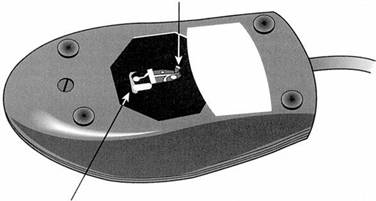
LED pentru iluminarea suprafeTei
Figura 18.9 Partea inferioara a unui mouse Logitech iFeel.
Flexibilitatea si costurile reduse de intretinere (ca sa nu mai vorbim de lumina rosie care straluceste in lateral) fac din mouse-urile optice o optiune atractiva, iar varietatea de modele oferite de ambii producatori inseamna ca puteti obtine un mouse cu cea mai recenta tehnologie optica la pretul unui mouse de calitate cu bila.
Cablul poate avea orice lungime, dar de obicei are intre 2 si 8 metri. Exista si mouse-uri fara fir, care folosesc in locul cablului emitatoare/receptoare in radiofrecventa sau infrarosii. In portul de mouse este conectat un receptor, in timp ce mouse-ul, alimentat cu baterii, contine un emitator compatibil. Sugestie
Daca puteti alege cablul, optati pentru unul mai lung. Acesta va permite plasarea mai buna a mouse-ului in raport cu calculatorul dumneavoastra. Daca este nevoie, puteti folosi si cabluri prelungitoare.
Dupa conectarea la calculator, mouse-ul comunica cu sistemul prin intermediul unui driver de dispozitiv, care poate fi incarcat separat sau poate fi integrat in sistemul de operare. De exemplu, pentru a utiliza un mouse in Windows sau in OS/2 nu trebuie incarcat un driver separat, dar pentru a-l folosi in cele mai multe programe DOS este necesara incarcarea unui driver prin intermediul fisierelor CONFIG.SYS sau AUTOEXEC.BAT. Indiferent daca este integrat sau nu, driverul transforma semnalele electrice transmise de mouse in informaTii referitoare la pozitie, indicand si starea butoanelor.
Driverele standard pentru mouse din Windows sunt destinate pentru mouse-urile tradiTionale cu doua butoane sau pentru mouse-uri cu rola de derulare (in Windows Me/2000/XP sau mai nou), dar un numar din ce in ce mai mare de mouse-uri au acum butoane suplimentare, comutatoare sau role, pentru a le face mai utile. Aceste caracteristici suplimentare necesita instalarea unui driver de mouse special, furnizat de producator.
Intern, un mouse cu bila este foarte simplu. Bila este plasata intre doua rotite, una pentru transformarea miscarii pe axa X, cealalta pentru axa Y. Aceste rotite sunt de obicei legate de doua discuri cu fante, care permit si blocheaza trecerea luminii, alternativ. Mici senzori optici detecteaza miscarea rotitelor, urmarind fascicolul de raze infrarosii care trece prin fantele discurilor, pe masura ce acestea se rotesc. Aceste esantioane de lumina sunt transformate in miscare de-a lungul axelor. Acest tip de mecanism este denumit mecanism opto-mecanic si este cel mai folosit in prezent (vezi figura 18.10). Figura 18.11 prezinta un conector de mouse PS/2.
Calculatorul primeste prin cablu semnale, care
sunt transformate de sistemul de operare in distanTe, direcTii
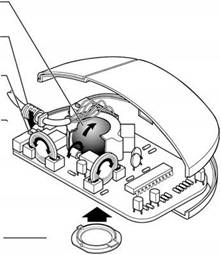 si viteze corespunzatoare miscarilor
dumneavoastra.
si viteze corespunzatoare miscarilor
dumneavoastra.
Butoanele mouse-ului trimit semnale catre calculator, care,
la rāndul lui, trimite semnalele catre programe
Rolele sunt legate de discuri de codare,
care se rotesc o data cu rolele.
Pe marginea discurilor de codare sunt plasate puncte
metalice care fac contact cu doua bare de contact, creānd
un semnal electric. Numarul de semnale si frecvenTa acestora
corespund vitezei si distanTei de deplasare a mouse-ului
pe verticala sau pe orizontala.
Pe masura ce se roteste, bila pune in miscare doua role
interne, care ating bila in unghi drept. O rola controleaza
miscarea pe verticala, iar cealalta miscarea pe orizontala.
Atunci cānd deplasaTi mouse-ul, bila se roteste
in aceeasi direcTie ca si māna dumneavoastra.
Figura 18.10 Mecanism tipic de mouse opto-mecanic.
5 6
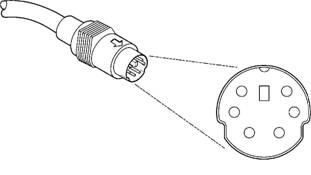
3 4
1 2
Figura 18.11 Conector tipic de mouse PS/2.
2.1 Tipuri de interfete pentru dispozitive de indicare
Conectorul folosit pentru atasarea mouse-ului la sistem depinde de tipul de interfata. Pentru conectarea mouse-ului sunt folosite trei interfete principale, desi exista si o a patra varianta, folosita mai rar. Dispozitivele mouse se conecteaza la calculatoare prin intermediul uneia dintre urmatoa- rele trei interfeTe:
Interfata seriala
Port dedicat pentru mouse pe placa de baza (PS/2)
Port USB
2.2 Interfata seriala
O metoda raspandita de conectare a unui mouse la un PC mai vechi este reprezentata de interfata seriala standard. Ca si in cazul altor dispozitive seriale, conectorul de la capatul dinspre sistem al cablului de mouse este un conector tata cu 9 pini; unele mouse-uri foarte vechi foloseau conectorul tata cu 25 de pini. Desi pentru comunicatia dintre mouse si driverul de dispozitiv se folosesc numai cativa dintre pini, conectorul de mouse are prezenti toti cei 9 sau 25 de pini.
Deoarece majoritatea PC-urilor au doua porturi seriale, un mouse serial poate fi conectat fie la COM1, fie la COM2. In momentul initializarii, driverul de dispozitiv examineaza porturile pentru a stabili la care este conectat mouse-ul. Unele drivere de mouse nu functioneaza corect daca portul serial este COM3 sau COM4, dar cele mai multe drivere mai noi pot functiona cu orice port COM, de la 1 la 4.
Deoarece un mouse serial nu se conecteaza direct la sistem, el nu utilizeaza resursele sistemului. Acestea sunt insa utilizate de portul serial la care este conectat mouse-ul. De exemplu, daca aveti un mouse conectat la COM2, iar portul COM2 foloseste intreruperea IRQ si domeniul de adrese I/O prestabilite, atat portul serial, cat si mouse-ul conectat la acesta vor folosi intreruperea IRQ3 si adresele de port 2F8h-2FFh.
2.3 Portul de mouse de pe placa de baza (PS/2)
Majoritatea calculatoarelor actuale dispun de un port dedicat pentru mouse, incorporat pe placa de baza. Acesta a fost introdus de IBM o data cu sistemele PS/2, in 1987, astfel incat aceasta interfata este de multe ori mentionata ca interfata de mouse PS/2. Aceasta terminologie nu vrea sa sugereze ca un astfel de mouse poate functiona numai cu un sistem PS/2, ci ca mouse-ul se poate conecta la orice sistem care are pe placa de baza un port dedicat pentru mouse.
Din punct de vedere hardware, un conector pentru mouse de pe placa de baza este identic cu conectorul mini-DIN folosit pentru tastaturile mai noi. De fapt portul de mouse de pe placa de baza este conectat la controllerul de tastatura de tip 8042 de pe aceeasi placa. Toate calculatoarele PS/2 dispun de conectoare mini-DIN pentru tastatura si mouse.
Majoritatea calculatoarelor echipate cu placi de baza semibrevetate LPX si toate cele cu placi de baza din seria ATX folosesc acelasi tip de conector, din motive de spatiu. Cele mai multe placi de baza Baby-AT au pentru portul de mouse un conector de tip header cu pini, deoarece majoritatea carcaselor standard nu au prevazut un locas pentru conectorul mini-DIN. In acest caz o data cu sistemul este livrat si un cablu adaptor. Acest cablu face adaptarea intre conectorul header cu pini, de pe placa de baza, si conectorul standard, de tip mini-DIN, folosit pentru mouse-ul de pe placa de baza.
Asa cum am mentionat anterior in sectiunea "Conectoarele interfetei de tastatura/mouse", conectoa- rele mini-DIN folosite de multe sisteme atat pentru tastatura, cat si pentru mouse sunt fizic si electric interschimbabile, dar pachetele de date transferate nu. Asigurati-va ca ati conectat corect fiecare dispozitiv, in caz contrar nici unul nu va functiona. Totusi, nu intrati in panica daca le inversati - sunt identice din punct de vedere electric, asa ca nu puteti deteriora porturile sau dispozitivele.
Conectarea unui mouse la portul de mouse incorporat este cea mai buna modalitate de conectare pentru sistemele care nu au porturi USB, deoarece in acest fel nu sacrificati nici unul dintre sloturile de interfata ale sistemului si nici unul dintre porturile seriale, iar performantele nu sunt limitate de circuitele portului serial. Resursele standard pentru portul de mouse de pe placa de baza (sau PS/2) sunt IRQ12 si adresele de port I/O 60h si 64h. Deoarece portul de mouse de pe placa de baza foloseste circuitul controller de tastatura de tip 8042, adresele de port sunt cele folosite de acest circuit. IRQ12 este o intrerupere care este de obicei nefolosita in majoritatea sistemelor si trebuie sa ramana libera in toate sistemele cu magistrala ISA care au un port de mouse pe placa de baza, deoarece pe magistrala ISA nu este permisa partajarea intreruperii.
2.4 Mouse-uri hibride
Mouse-urile hibride sunt cele proiectate astfel incat sa poata fi conectate la doua tipuri de porturi. Cele mai multe mouse-uri ieftine, vandute cu amanuntul, pot fi conectate la portul serial sau la portul PS/2; cele mai scumpe pot fi conectate la portul PS/2 sau la un port USB. Aceste mouse-uri mixte sunt mai flexibile decat cele livrate de obicei in sistemele complete, care sunt proiectate sa functioneze numai cu porturile PS/2 sau USB la care sunt conectate.
Circuitele din mouse detecteaza automat tipul de port la care este conectat si configureaza corespunzator mouse-ul. De obicei, mouse-urile hibride de tip serial-PS/2 au un conector mini-DIN la capatul cablului si un adaptor care converteste conectorul mini-DIN intr-un conector serial cu 9 sau cu 25 de pini, desi se poate intalni si situatia inversa, in cazul primelor modele de mouse-uri de acest tip. De obicei, mouse-urile hibride de tip USB-PS/2 au un conector USB la capatul cablului si un adaptor mini-DIN (PS/2).
Uneori, utilizatorii folosesc adaptoare pentru a incerca sa conecteze un mouse serial la portul de mouse de pe placa de baza sau un mouse PS/2 la un port serial. Daca acestea nu functioneaza, nu este vina adaptorului. Daca mouse-ul nu este explicit declarat atat ca mouse serial, cat si ca PS/2, el nu va functiona pe ambele interfete, ci numai pe interfata pentru care a fost conceput. In majoritatea cazurilor, tipul mouse-ului este tiparit pe partea sa inferioara. Ca regula de baza, daca mouse-ul nu a fost livrat cu un adaptor sau daca face parte dintr-un sistem complet, probabil nu va functiona cu un adaptor.
Datorita flexibilitaTii extreme, portul USB este folosit din ce in ce mai mult pentru mouse-uri, tastaturi si alte dispozitive de intrare/iesire. In comparatie cu alte interfete, mouse-urile USB (si alte dispozitive de indicare USB, cum ar fi trackball-urile) au urmatoarele avantaje:
Mouse-urile USB se misca mai uniform decat cele traditionale, de tip PS/2, deoarece frecventa cu care mouse-ul isi raporteaza pozitia este mult mai mare. Un mouse PS/2 tipic are o frecventa de raportare de aproximativ 40 Hz, in timp ce un mouse USB mediu are o frecventa de raportare de
Hz. Sunt disponibile mai multe programe utilitare pentru testarea si ajustarea frecventei mouse-ului.
Mouse-urile cu caracteristici avansate sunt concepute uneori special pentru portul USB. Un astfel de exemplu este mouse-ul Logitech iFeel, primul mouse cu senzor optic si raspuns tactil. Acesta vibreaza usor atunci cand cursorul ajunge deasupra butoanelor pe care se poate executa clic din paginile Web, din meniurile software si din spatiul de lucru Windows. Acest mouse este conceput special pentru portul USB.
Mouse-urile si dispozitivele de indicare USB, la fel ca toate celelalte dispozitive USB, pot fi schimbate in timpul functionarii. Daca preferati sa folositi un dispozitiv trackball, dar colegii dumnea- voastra care folosesc acelasi calculator prefera mouse-ul, puteti sa schimbati dispozitivul de indicare existent cu al dumneavoastra, mutandu-l de la un calculator la altul. Nu puteti face acest lucru cu alte tipuri de porturi.
Mouse-urile USB pot fi conectate la un hub USB, cum ar fi cel continut de unele tastaturi USB, sau intr-un hub independent. Prin folosirea unui hub, este mai usor sa schimbati mouse-ul, fara sa mai fie nevoie sa va taraTi pe podea pentru a ajunge in spatele calculatorului.
Desi primele mouse-uri USB se situau undeva foarte sus pe scala preturilor, acum puteti cumpara un mouse USB de nivel mediu la aproximativ acelasi pret cu al unui mouse hibrid serial-PS/2 de buna calitate.
Daca vreti sa folositi un mouse USB in linia de comanda MS-DOS, in modul sigur din Windows sau intr-un alt mediu din afara interfetei Windows 98 (sau mai nou) obisnuite, asigurati-va ca este activat modul USB Legacy in sistemul BIOS al PC-ului, asa cum am aratat mai devreme in acest capitol. Modul USB Legacy permite sistemelor care nu recunosc portul USB sa foloseasca tastatura si mouse-ul USB.
Un al patrulea tip de conexiune, mouse-ul de magistrala (numit de Microsoft mouse Inport), folosea o placa adaptoare dedicata si, in prezent, este considerat invechit.
2.5 Depanarea problemelor legate de mouse
Daca aveti probleme cu mouse-ul dumneavoastra, va trebui sa examinati doua aspecte - hardware si software. Deoarece mouse-urile sunt, in general, dispozitive simple, examinarea componentelor hardware va dura putin timp. Detectarea si corectarea problemelor software poate dura insa ceva mai mult.
2.6 Curatarea mouse-ului
Daca observati ca cursorul mouse-ului se deplaseaza ciudat pe ecran, probabil este timpul sa curatati mouse-ul. In cazul unui mouse cu bila si role, miscarea neregulata a mouse-ului se datoreaza murdariei si prafului care se depun in jurul ansamblului bila - role, limitandu-i miscarea libera.
Din punct de vedere hardware, mouse-ul este un dispozitiv simplu, iar curatarea lui este la fel de simpla. Primul pas este intoarcerea carcasei mouse-ului, astfel incat sa puteti avea acces la bila. Observati ca bila este tinuta in locasul ei de un capacel pe care il puteti deschide. Uneori exista instructiuni care va arata cum sa desfaceti capacelul. (Uneori, pentru a ajunge la bila anumitor dispozitive mouse va trebui sa desfaceti niste suruburi.) Dati deoparte capacelul pentru a vedea bila si locasul in care sta.
Daca intoarceti mouse-ul, bila ar trebui sa va cada in mana. Examinati bila. Aceasta poate fi gri sau neagra, dar nu trebuie sa fie murdara sau deteriorata. Daca este murdara, spalati-o cu putina apa cu sapun sau cu un solvent slab, de exemplu o solutie de curatare a lentilelor sau alcool, apoi uscati-o. Examinati apoi locasul in care sta bila. Veti vedea doua sau trei rotite mici sau axe, pe care bila le pune in miscare. Daca vedeti praf sau murdarie pe aceste rotite sau axe, trebuie sa le curatati. Cel mai bine este sa folositi aer comprimat, care poate spulbera orice murdarie. De asemenea, pentru curatarea rotitelor puteti folosi o solutie de curatare a contactelor. Nu uitati ca orice particula de murdarie sau de praf va impiedica miscarea bilei si va avea ca rezultat functionarea necorespunzatoare a mouse-ului. Montati la loc mouse-ul, introducand bila in locasul ei si apoi puneti capacelul peste ea.
Mouse-ul ar trebui sa arate ca inainte, exceptand faptul ca acum este curat.
Unul dintre marile avantaje ale noilor tipuri de mouse-uri produse de Microsoft si Logitech este absenta componentelor in miscare. Nu trebuie decat sa stergeti praful de pe senzorul optic si mouse-ul este din nou curat.
2.7 Conflicte de intrerupere
Intreruperile sunt semnale interne folosite de calculatorul dumneavoastra pentru a indica momentul in care trebuie sa se intample ceva. In cazul unui mouse, intreruperea este folosita ori de cate ori mouse-ul are de transmis informatii catre driverul de mouse. Daca apare un conflict si aceeasi intrerupere folosita de mouse este utilizata si de un alt dispozitiv, mouse-ul nu va functiona corect - sau nu va functiona deloc.
Conflictele de intrerupere nu apar in mod normal daca sistemul dumneavoastra foloseste un port de mouse, dar pot aparea in cazul celorlalte tipuri de interfete de mouse. Porturile de mouse inglobate pe placile de baza moderne sunt aproape intotdeauna configurate sa foloseasca intreru- perea IRQ12. Daca sistemul dumneavoastra dispune de un port de mouse pe placa de baza si ati configurat o alta placa adaptoare pe IRQ12, va aparea un conflict. Aceasta afirmatie nu este valabila pentru mouse-urile USB, ci numai pentru cele conectate la porturi DIN sau mini-DIN (PS/2).
In cazul in care folositi un mouse serial, conflictele de intrerupere apar, de obicei, atunci cand adaugati un al treilea sau un al patrulea port serial, folosind fie o placa de extensie, fie un dispozitiv serial intern, de exemplu un modem. In cazul sistemelor cu magistrala ISA, porturile seriale impare (1 si 3) sunt configurate, de obicei, sa foloseasca aceeasi intrerupere si la fel se intampla cu porturile pare (2 si 4); in mod prestabilit, intreruperea IRQ4 este partajata de porturile seriale COM1 si COM3, iar IRQ2 de porturile COM2 si COM4. Astfel, daca mouse-ul dumneavoastra este conectat la COM2:, iar un modem intern foloseste COM4:, amandoua utilizeaza aceeasi intreru- pere si nu le veti putea folosi simultan.
Deoarece mouse-ul genereaza intreruperi numai atunci cand este miscat, veti putea constata ca modemul functioneaza corect pana in momentul in care atingeti mouse-ul, moment in care modemul va fi deconectat. De asemenea, este posibil ca sistemul sa functioneze corect pana cand incercati sa va conectati prin modem, moment in care apare un conflict de intreruperi si sistemul, de obicei, se blocheaza. Veti putea folosi in acelasi timp mouse-ul si modemul daca il conectati pe unul dintre ele la un alt port serial. De exemplu, daca mouse-ul dumneavoastra foloseste COM1:, iar modemul foloseste COM4:, le puteti utiliza in acelasi timp, deoarece porturile pare si cele impare folosesc intreruperi diferite.
Cea mai buna solutie pentru evitarea aparitiei conflictelor de intrerupere este de a face astfel incat sa nu existe doua dispozitive care sa foloseasca aceeasi intrerupere. Sunt disponibile adaptoare de porturi seriale care permit adaugarea porturile COM3 si COM4, fara sa foloseasca aceleasi intreruperi cu COM1 si COM2. Aceste placi permit noilor porturi COM sa foloseasca alte intreruperi disponibile in mod normal, ca IRQ10, 11, 12, 15 sau 5. Nu am recomandat niciodata configurarea unui sistem cu intreruperi partajate; este o cale sigura de aparitie a problemelor. Totusi, intreruperile folosite de placile PCI pot fi partajate daca folositi Windows 95 OSR 2.x, Windows 98, Windows Me, Windows 2000 sau Windows XP cu un set de cipuri recent, care asigura suportul pentru o caracteristica numita organizarea intreruperilor (IRQ Steering).
Daca suspectati o problema legata de intreruperea alocata unui mouse de magistrala, puteti utiliza aplicatia Device Manager, inglobata in Windows (accesibila din panoul de control al sistemului).
Utilitarul Device Manager din Windows (dupa 3.x) este o parte a functiilor Plug-and-Play
(PnP) ale sistemului si, de obicei, ofera informatii 100% corecte in cazul componentelor hardware PnP. Desi unele dintre programele care raporteaza intreruperile pot avea probleme, majoritatea vor determina cu usurinta intreruperea folosita de mouse, daca driverul acestuia a fost incarcat. Dupa identificarea liniei IRQ a mouse-ului, s-ar putea sa fie necesara schimbarea ei sau a unuia sau mai multor dispozitive din sistem, astfel incat ansamblul sa functioneze corect.
Daca driverul refuza recunoasterea mouse-ului, indiferent de tipul acestuia, incercati un alt mouse, care stiti ca functioneaza. Inlocuirea unui mouse defect cu unul despre care stiti ca este bun poate fi singura modalitate de a afla daca problema este cauzata de un mouse defect.
Am intalnit situatii in care un mouse defect facea sistemul sa se blocheze chiar in momentul in care incarca driverul sau in momentul in care era rulat un program de diagnosticare produs de o alta firma. Daca folositi un program de diagnosticare sub MS-DOS, cum ar fi Microsoft MSD sau AMIDIAG, iar sistemul se blocheaza in timpul testarii mouse-ului, aveti o problema legata fie de mouse, fie de portul acestuia. Incercati sa inlocuiti mouse-ul si vedeti ce se intampla. Daca schimbarea nu a ajutat, s-ar putea sa fie necesara inlocuirea portului serial sau a adaptorului de mouse de magistrala. Daca portul de mouse de pe placa de baza se defecteaza, puteti sa inlocuiti intreaga placa de baza - operatie costisitoare - sau sa dezactivati portul cu ajutorul jumperelor sau al programului BIOS Setup si apoi sa instalati un mouse serial. In acest fel veti continua sa folositi sistemul, fara sa inlocuiti placa de baza. In sistemele Windows 98/Me/2000/XP, puteti sa treceti la un mouse USB, folosind porturile USB de pe placa de baza - presupunand ca sistemul dumnea- voastra are un port USB - sau instaland o placa de baza USB intr-un slot PCI.
2.8 Driverul de mouse
Pentru a functiona corect, mouse-ul necesita instalarea unui driver de dispozitiv. In sistemul DOS trebuie sa instalati manual driverul, in fisierele CONFIG.SYS sau AUTOEXEC.BAT dar, in toate versiunile de Windows, driverul este incarcat in mod automat. Pentru cresterea la maximum a utilitatii, atat in Windows, cat si in sesiunile in linia de comanda rulate sub Windows, folositi ultimele versiuni ale driverului de mouse furnizat de producator pentru sistemul de operare pe care-l aveti. Un driver extern, precum MOUSE.COM, este necesar numai daca rulati aplicaTii DOS care incarca sistemul direct la un prompt DOS din Windows 9x. In mod prestabilit, Windows permite folosirea mouse-ului in aplicatiile DOS rulate sub Windows.
Daca trebuie sa folositi un driver de mouse atunci cand incarcati sistemul in linia de comanda sub Windows 9x/Me/2000, cea mai simpla cale de activare a driverului este sa-l adaugati intr-unul din fisierele CONFIG.SYS sau AUTOEXEC.BAT; va recomand sa adaugati driverul rulat in linia de comanda (deseori numit MOUSE.COM) in fisierul AUTOEXEC.BAT. De exemplu, daca driverul de mouse este instalat intr-un dosar numit \MOUSE de pe discul C:, adaugati urmatoarea linie in fisierul AUTOEXEC.BAT: C:\MOUSE\MOUSE.COM
Linia de mai sus incarca driverul de mouse DOS in RAM la initializarea sistemului. Mult timp, una dintre problemele legate de driverele de mouse a fost cantitatea de memorie conventionala (memoria din primii 640 KB) folosita de acestea.
Una dintre cele mai mari probleme care pot aparea in cazul unui driver de mouse separat este incarcarea acestuia in zona de memorie superioara (Upper Memory Block sau UMB). Driverele de mouse Microsoft mai vechi - versiuni anterioare versiunii 9.0 - au nevoie pentru incarcare de un bloc foarte mare, de 40-56 KB UMB, iar dupa incarcare se restrang la mai putin de 20 KB. Chiar si cu reducerea de dupa incarcare, pentru a le incarca veti avea totusi nevoie de o zona foarte mare. Cea mai buna sugestie pe care v-o pot face, legata de aceste drivere separate, este sa utilizati cele mai noi drivere provenite de la Microsoft sau Logitech, deoarece acestea folosesc mai putina memorie conventionala. Daca aveti nevoie doar de driverele MS-DOS, puteti sa le descarcati de pe situl Web Microsoft. Driverul IntelliPoint pentru versiunile Windows pe 32 de biTi asigura si suportul pentru MS-DOS.
Si driverul de mouse MS-DOS MOUSE.EXE produs de Logitech poate fi incarcat in memoria UMB, iar toate versiunile curente ale produsului MouseWare (6.43 si mai noi) includ driverul de dispozitiv CLOAKING.EXE, care permite incarcarea driverului de mouse Logitech in memoria extinsa, pentru a economisi spatiu in memoria conventionala sau UMB. Puteti gasi mai multe detalii in fisierul Readme.txt, inclus in dosarul Windows 3.1 al discului MouseWare CD-ROM. Retineti ca sub MS-DOS puteti folosi numai mouse-uri seriale sau PS/2, nu si mouse-uri USB. De asemenea, daca nu instalati programul de meniuri Logitech pentru a activa butonul din mijloc, toate mouse-urile vor fi tratate de driverele MS-DOS ca si cum ar avea numai doua butoane.
Dupa plasarea comenzii corecte intr-unul dintre fisierele CONFIG.SYS sau AUTOEXEC.BAT, reincarcati sistemul de operare avand mouse-ul conectat si asigurati-va ca driverul se incarca bine. In cazul in care comanda corecta exista, dar driverul nu se incarca, examinati ecranul in timp ce se incarca sistemul de operare. La un moment dat ar trebui sa vedeti un mesaj de la driverul de mouse, care indica incarcarea lui. Daca vedeti un mesaj care indica esuarea incarcarii driverului, trebuie sa aflati cauza. De exemplu, driverul poate sa nu se incarce deoarece nu este disponibila suficienta memorie. Dupa ce aflati cauza neincarcarii driverului, trebuie sa o remediati si sa va asigurati ca driverul va fi incarcat.
2.9 Aplicatii DOS
Daca mouse-ul dumneavoastra nu functioneaza cu o anumita aplicaTie DOS, verificati informa- Tiile de configurare a programului. Asigurati-va ca ati indicat aplicatiei (daca este necesar) faptul ca folositi un mouse. Daca in continuare nu functioneaza, dar mouse-ul lucreaza cu alte aplicatii pe care le folositi, apelati la departamentul de asistenta tehnica al companiei care a realizat aplicatia. Microsoft IntelliMouse/IBM Scrollpoint
Spre sfarsitul anului 1996, firma Microsoft a realizat o noua versiune a popularului sau mouse, denumita IntelliMouse. Acest dispozitiv arata la fel ca mouse-ul Microsoft standard, cu exceptia unei mici rotite de culoare gri, care se gaseste intre cele doua butoane. De cand Microsoft a lansat primul dispozitiv IntelliMouse, Logitech si mulTi alTi producatori au lansat versiuni proprii ale acestui dispozitiv. In prezent, chiar si sistemele cu preturi scazute includ o versiune a mouse-ului cu derulare, pentru a simplifica navigarea in siturile Web si derularea documentelor.
Rotita are doua functii de baza. Principala funcTie este cea de a actiona ca un dispozitiv de derulare, permitandu-va sa derulati documente sau pagini Web prin manevrarea rotitei cu degetul aratator. Cand o apasati, rotita functioneaza si ca al treilea buton al mouse-ului.
Desi mouse-urile cu trei butoane sunt disponibile de mai multa vreme, fiind furnizate de diferiti producatori, precum Logitech, functia de derulare este cu adevarat un beneficiu. Nu va mai trebui sa mutati cursorul mouse-ului si sa executati clic pe bara de derulare din partea dreapta a ecranului sau sa luati mana de pe mouse si sa folositi tastele cu sageata. Este suficient sa miscati rotita inainte si inapoi. Aceasta functie este benefica mai ales in cazul in care rasfoiti pagini Web sau prelucrati documente sau foi de calcul tabelar. De asemenea, spre deosebire de mouse-urile cu trei butoane realizate de alti producatori, butonul-rotita al dispozitivului IntelliMouse pare sa nu incurce si este mai putin probabil sa-l apasati din greseala. Desi a durat ceva timp pana cand producatorii de software au acceptat apariTia acestei rotite, imbunataTirile din aplicatii si suportul asigurat de Windows au facut ca mouse-urile cu rotiTa sa fie cu adevarat utile in aproape toate programele Windows actuale sau recente.
Driverele de mouse ale fiecarui producator ofera caracteristici unice pentru a imbunataTi operarea mouse-ului. De exemplu, driverul Logitech MouseWare 9.2 va permite sa selectati mai multe moduri de utilizare a celor trei butoane (rotita de derulare este tratata ca al treilea buton al mouse-ului) si sa stabiliti cum este tratat fiecare clic al rotitei de derulare (trei linii, sase linii sau un ecran). Driverul Microsoft IntelliMouse ofera o caracteristica denumita ClickLock, care va permite sa trageti elemente fara sa mentineti apasat butonul principal al mouse-ului. In plus, ofera o caracteristica numita Universal Scroll, care permite derularea cu ajutorul mouse-ului in aplicatii care, in mod obisnuit, nu asigura suportul pentru aceasta functie. Pentru a face cat mai util mouse-ul cu derulare sau cu alte caracteristici avansate pe care-l aveti, nu uitati sa descarcati periodic si sa instalati noile drivere de mouse.
In locul rotitei folosite de Microsoft si Logitech, IBM si alti producatori folosesc frecvent diferite tipuri de butoane pentru derulare. Unele mouse-uri mai ieftine folosesc un comutator basculant, dar cea mai eleganta solutie fara rotita este dispozitivul IBM ScrollPoint Pro, care foloseste o maneta sensibila la apasare, asemanatoare cu dispozitivul de indicare TrackPoint folosit de calculatoarele notebook IBM si de unele tastaturi pentru PC fabricate de IBM si Unicomp. Maneta de derulare din centrul mouse-ului va permite sa derulati lin documentele fara sa ridicati degetul pentru miscarea rotitei, asa cum se intampla in cazul modelelor Microsoft, ceea ce face ca utilizarea sa fie mult mai simpla si mai convenabila. De asemenea, deoarece nu are parti in miscare, dispozitivul ScrollPoint este si mult mai fiabil.
2.10 Mouse-uri optice
Multe mouse-uri mai noi au renuntat la bila sau la alte dispozitive mecanice de detectare a miscarii, folosind in locul acestora un mecanism pur optic de detectie. Mouse-urile optice nu sunt ceva nou, dar in cazul modelelor mai vechi, senzorul mouse-ului optic trebuia sa fie deplasat peste o grila care, de obicei, lua forma unui pad special. Senzorul trebuia sa "vada" grila pentru a detecta miscarea. Mouse-urile optice mai noi nu au nevoie de grile sau pad-uri speciale, deoarece senzorii lor sunt destul de sensibili pentru a detecta miscarea, observand modelul oricarei suprafete. Problema este mai dificila in cazul suprafeTelor foarte netede sau transparente, dar cele mai multe birouri au culori si modele usor de detectat. Neavand parti in miscare, mouse-urile optice pot rezista o perioada nedefinita si nu au nevoie aproape niciodata de intreTinere. De asemenea, mecanismul optic nu se lipeste si nu aluneca - probleme obisnuite in cazul modelelor mecanice cu bila. In general, mouse-urile optice au cel mai bun mecanism de detectare a miscarii si le recomand cu caldura.
TrackPoint II/III/IV
Pe 20 octombrie 1992, firma IBM a lansat un nou dispozitiv de indicare, revoluTionar, denumit TrackPoint II, ca o caracteristica integrata a noilor calculatoare ThinkPad 700 si 700C. Cunoscut si sub numele de maneta de indicare, el consta dintr-un capacel de cauciuc, care apare pe tastatura imediat deasupra literei B, intre literele G si H. Aceasta maneta este primul dispozitiv de indicare important, creat de la aparitiei mouse-ului, cu aproape 30 de ani in urma!
Acest dispozitiv nu ocupa spatiu pe birou, nu trebuie reglat pentru a fi folosit cu mana stanga sau cu mana dreapta, nu are parti in miscare, care sa se defecteze sau sa se murdareasca si - cel mai important - pentru a-l utiliza nu trebuie sa mutati mainile de pe randurile de baza ale tastaturii. Acest aspect este nemaipomenit pentru cei care folosesc tastatura fara sa se uite la taste.
Am fost destul de norocos sa-l intalnesc pe creatorul acestui dispozitiv, la inceputul anului 1992, la expoziTia Comdex/Windows World, Tinuta in
Domnul din stand
s-a dovedit
a
fi Ted
Selker, principalul
inventator al dispozitivului.
El, impreuna cu Joseph Rutledge, a creat acest
dispozitiv integrat in
centrul de cercetari al firmei IBM,
Numai sase luni mai tarziu IBM a anuntat insa aparitia sistemului ThinkPad 700, care continea acest dispozitiv revolutionar, denumit in acel moment TrackPoint II Integrated Pointing Device. De atunci insa au aparut si versiuni imbunatatite, care asigura un control mai precis si sunt mai sensibile, denumite TrackPoint III si IV.
Nota
Motivul pentru care acest dispozitiv a fost botezat TrackPoint II se datoreaza faptului ca IBM a comercializat anterior un dispozitiv transformabil mouse/trackball, denumit TrackPoint. Nu exista nici un fel de relatie intre dispozitivul original TrackPoint mouse/trackball, care nu se mai produce, si dispozitivul TrackPoint II integrat. Dupa dispozitivul TrackPoint II, au devenit disponibile si versiuni imbunataTite, numite TrackPoint III si TrackPoint IV. Pentru simplificare, voi folosi pentru toate versiunile numele TrackPoint.
In forma sa finala, dispozitivul TrackPoint consta dintr-un mica proeminenta de cauciuc siliconic, de culoare rosie, plasata intre tastele G, H si B. Butoanele principal si secundar ale mouse-ului se gasesc sub bara de spatiu, loc la care puteti ajunge usor cu degetele, fara sa luati mainile de pe tastatura.
Studiile firmei IBM conduse de Ted Selker au constatat ca timpul necesar apucarii mouse-ului cu mana este de aproximativ 1,75 secunde. Daca scrieti 60 de cuvinte pe minut, in acest timp ati putea scrie doua cuvinte, fara sa mai punem la socoteala timpul necesar reluarii ideilor. Aproape tot acest timp poate fi economisit daca folositi dispozitivul TrackPoint pentru deplasarea cursorului sau selectarea unui obiect (prin clic sau dublu clic). Combinatia dintre cele doua butoane si proeminenta de pozitionare va permite sa executati cu usurinta si functiile de tragere si de plasare. Cercetatorii de la IBM au descoperit si faptul ca oamenii pot lucra cu % mai eficient daca folo- sesc in locul mouse-ului dispozitivul TrackPoint, mai ales daca aplicatia implica un amestec de acti- vitati de introducere a textului si de indicare, de exemplu prelucrarea textelor, lucrul cu foi de calcul tabelar si alte aplicatii tipice de birou. In cadrul testelor de utilitate aplicate dispozitivului TrackPoint III firma IBM a oferit unui grup de utilizatori atat un mouse traditional, cat si un dispozitiv TrackPoint. Dupa doua saptamani, % dintre utilizatori deconectasera deja mouse-ul si foloseau numai dispozitivul TrackPoint. Ted Selker este convins (asa cum sunt si eu) ca dispozitivul TrackPoint reprezinta cea mai buna solutie de indicare atat pentru sistemele laptop, cat si pentru cele desktop. O alta caracteristica a dispozitivului TrackPoint este faptul ca permite ca in acelasi timp la sistem sa fie conectat si un mouse standard, fiind permisa indicarea duala. In acest caz pe ecran se va gasi un singur cursor de mouse, pe care il pot deplasa ambele dispozitive. In acest fel nu numai un singur utilizator poate folosi ambele dispozitive, dar pot exista doua persoane care sa foloseasca simultan mouse-ul si TrackPoint-ul, deplasand cursorul pe ecran. Primul dispozitiv de indicare care se misca (generand astfel o intrerupere de sistem) preia controlul asupra cursorului de pe ecran si il pastreaza pana cand isi incheie actiunea de deplasare. Al doilea dispozitiv de indicare este blocat in mod automat pana cand primul se opreste. In acest fel se pot folosi ambele dispozitive, impiedicand o interactiune intre ele.
IBM a adaugat diferite versiuni ale dispozitivului TrackPoint la calculatoarele notebook pe care le produce, precum si la tastaturile din clasa superioara vandute sub numele IBM, Lexmark si Unicomp. Si alTi producatori de calculatoare notebook, cum ar fi HP si Toshiba, au cumparat licenta dispozitivului TrackPoint (Toshiba si-a denumit maneta de indicare Accupoint).
Am comparat dispozitivul TrackPoint cu alte dispozitive de indicare pentru calculatoarele notebook, ca trackball-ul, si chiar cu suprafeTele tactile capacitive, dar nimic nu il depaseste in ceea ce priveste precizia si controlul si, bineinteles acesta nu va cere sa luati mainile de pe tastatura!
Unii producatori de calculatoare notebook au incercat sa copieze dispozitivul TrackPoint, in loc sa obtina licenta pentru acesta, dar cu rezultate slabe, inclusiv raspunsuri lente la actionare si lipsa de precizie. O modalitate de a afla daca dispozitivul TrackPoint are la baza o licenta de la IBM si este realizat cu tehnologia IBM este de a vedea daca acesta accepta capacelele de cauciuc IBM TrackPoint II/III/IV. Acestea au o gaura de forma patrata si pot fi fixate la orice versiune cu licenta, precum cele folosite de sistemele Toshiba.
Firma IBM si-a modernizat maneta de indicare, sub numele TrackPoint III si, acum, TrackPoint IV. Modelele III/IV aduc doua modificari principale, dar cea mai evidenta dintre acestea este legata de capacelul de cauciuc. Capacelele IBM TrackPoint II si Toshiba Accupoint sunt realizate din cauciuc siliconic, care are o aderenta buna si functioneaza bine in majoritatea situatiilor.Totusi, daca utilizatorul are mai multa grasime pe degete, suprafata texturata a cauciucului poate sa absoarba o parte din grasime si sa devina alunecoasa. Problema poate fi rezolvata prin curatarea capacelului (si a mainilor), dar uneori este suparatoare. Capacelele noilor dispozitive TrackPoint III/IV sunt realizate dintr-un alt tip de cauciuc, pe care Ted Selker il numeste "smirghel de plastic" ("plastic sandpaper"). Acest tip de capacel are o aderenta mult mai buna si nu necesita curatarea decat din motive estetice. Am folosit ambele tipuri de capacele si pot spune cu certitudine ca cel al dispozitivului TrackPoint III/IV este superior.
Nota
Deoarece dispozitivul Accupoint folosit in sistemele notebook Toshiba se bazeaza pe o licenta IBM, foloseste aceleasi componente hardware (un traductor de presiune denumit strain gauge) si aceleasi capacele fizice. Am comandat un set de capacele TrackPoint III si le-am instalat pe siste- mele portabile Toshiba pe care le aveam, ceea ce a imbunatatit mult aderenta. Puteti obtine aceste capacele comandandu-le direct de la IBM sau de la alti furnizori de componente IBM, de exemplu DakTech, sub codul de reper IBM 84G6536. Un set de doua capacele rosii "plastic sandpaper" costa aproximativ 5 $.
Inlocuirea capacelului este simpla - apucati capacelul existent cu degetele si trageti in sus; va iesi imediat. Apoi apasati pe dispozitiv noul capacel rosu IBM TrackPoint III/IV si gata, acesta este la locul lui. Imi veti multumi dupa ce veti realiza ca noul capacel IBM poate fi apucat mult mai usor decat modelele folosite de altii.
Cealalta diferenta intre dispozitivele IBM TrackPoint II si III/IV se regaseste in componenta software de control. Firma IBM a adaugat rutine care implementeaza o tehnica pe care Ted Selker o numeste "inertie negativa", dar care este cunoscuta pe piata ca raspuns QuickStop ("oprire rapida"). Acest raspuns ia in considerare nu numai distanta la care deplasati indicatorul in orice direcTie, ci si cat de repede o faceti sau cat de repede il eliberati. Ted Selker a descoperit faptul ca acest software imbunatatit (si capacelul cu aderenta mai mare) permite utilizatorilor sa realizeze selectii cu 8% mai rapid.
TrackPoint IV include un buton suplimentar de derulare si permite apasarea calotei TrackPoint pentru efectuarea selectiilor, ca si cum aceasta ar fi butonul din stanga al mouse-ului. Aceste noi caracteristici imbunatatesc si mai mult utilizarea dispozitivelor TrackPoint.
In concluzie, toti cei care folosesc tastatura dupa metoda oarba ar trebui sa ia in considerare numai sistemele portabile care includ un dispozitiv TrackPoint licentiat de IBM (cum ar fi Toshiba). Dispozitivele TrackPoint sunt mult superioare altor dispozitive de indicare, cum ar fi tabletele tactile, deoarece dispozitivele TrackPoint pot fi folosite mai rapid (nu este nevoie sa deplasati mainile de pe randul de baza al tastaturii), permit adaptarea mai usoara (in special pentru cei care scriu foarte repede la tastatura) si sunt mult mai precise. Desi aveTi nevoie de ceva timp pentru a va obisnui cu aceste dispozitive, avantajele oferite merita efortul.
Dar avantajele pe care le aduce dispozitivul TrackPoint nu se limiteaza doar la sistemele portabile. Deoarece folosesc adeseori un notebook si am constatat ca dispozitivul TrackPoint este atat de rapid si de usor de folosit, am vrut sa-l folosesc si pe sistemele desktop. La aceste sisteme folosesc o tastatura Lexmark cu un dispozitiv TrackPoint IBM integrat. Astfel, pentru utilizarea sistemelor desktop si notebook dispun de o interfaTa compatibila, uniforma, deoarece pot folosi acelasi tip de dispozitiv de indicare in ambele medii. PuteTi cumpara astfel de tastaturi si direct de la Unicomp; de asemenea, IBM a inclus dispozitive TrackPoint IV in unele dintre tastaturile din clasa superioara, vandute cu amanuntul.
2.12 Alte dispozitive de indicare decat mouse-urile si manetele de indicare
De la aparitia sistemelor de operare Windows, multi utilizatori impart egal timpul intre deplasarea cursorului pe ecran si folosirea tastelor, asa ca alegerea dispozitivului de indicare este foarte importanta. Pe langa mouse si maneta indicatoare, prezentate mai devreme in acest capitol, sunt disponibile si alte dispozitive populare de indicare, inclusiv:
Tabele tactile (track pads), cum ar fi Cirque GlidePoint
Trackball-uri, furnizate de diferiti producatori
Mouse-uri verticale, cum ar fi 3M Renaissance Mouse
Toate aceste dispozitive sunt tratate ca mouse-uri de sistemul de operare, dar sunt complet diferite pentru utilizator, din punct de vedere al comoditatii in utilizare. Daca nu sunteti multumit de un mouse obisnuit si nu vreti sa folositi o maneta de indicare, precum TrackPoint II/III/IV, analizati urmatoarele optiuni.
2.13 Dispozitivul GlidePoint si tabletele tactile
Tabletele tactile (numite si Touch Pad sau Track Pad) au fost create de firma Cirque in 1994. Cirque numeste aceasta tehnologie GlidePoint si a vandut licenta si altor producatori, cum ar fi Alps Electric, care foloseste acelasi numele pentru tabletele tactile pe care le fabrica. Dispozitivul GlidePoint foloseste o suprafata plana, de forma patrata, care sesizeaza pozitia degetului datorita capacitatii corpului. Aceasta tableta este similara butonului sensibil la capacitate, care comanda lifturile in unele cladiri de birouri sau hoteluri.
Atunci cand este folosita pentru tastatura unui calculator portabil, tableta tactila este montata sub bara de spatiu si detecteaza presiunea aplicata de degete. Traductorii care se gasesc sub suprafata tabletei transforma miscarea degetului in miscari ale cursorului. CaTiva producatori de sisteme laptop si notebook au cumparat de la firma Cirque licenta acestei tehnologii si au incorporat-o in propriile sisteme portabile. De asemenea, tabletele tactile au fost incorporate in diferite tastaturi din clasele medie si superioara oferite de mai multi producatori. Atunci cand sunt folosite pentru tastaturile sistemelor desktop, tabletele tactile sunt, deseori, mutate in partea dreapta a zonei principale a tastaturii.
Tabletele tactile au butoane similare cu ale mouse-ului, desi utilizatorul poate sa loveasca usor, o data sau de doua ori, suprafata tabletei pentru a activa butoanele aflate sub cursorul de pe ecran. Operatiile de tragere si plasare sunt realizate fara ajutorul butoanelor tabletei; mutati cursorul pe obiectul pe care vreti sa-l trageti, apasati degetul pe tableta si tineti-l apasat in timp ce deplasati cursorul, pana cand obiectul ajunge in punctul in care vreti sa-l plasati, apoi ridicati degetul pentru a elibera obiectul. Unele modele mai recente au si butoane suplimentare speciale, asemanatoare cu butoanele speciale ale tastaturilor.
Principala utilizare a tabletelor tactile este ca dispozitive integrate de indicare pentru calcula-
toarele notebook si tastaturile sistemelor desktop, desi Cirque si
Desi a fost acceptata pe scara larga, in special pentru calculatoarele portabile, aceasta tehnologie are cateva dezavantaje pentru unii utilizatori.Functionarea dispozitivului poate fi neregulata, in functie de rezistenta pielii si de umiditate. Cel mai mare dezavantaj este faptul ca, pentru a folosi tableta tactila, utilizatorul trebuie sa ia mainile de pe tastatura, ceea ce incetineste semnificativ lucrul. In plus, functionarea tabletei tactile poate fi imprecisa, in functie de cat de ascutit este degetul dumneavoastra! Desi aceasta operatie pare simpla, de multe ori spatiul de pe tableta se termina inainte ca obiectul sa ajunga la destinatie. Spre deosebire de mouse, nu puteti ridica degetul pentru a continua miscarea de la celalalt capat, decat apasand simultan si butonul din stanga al tabletei. Totusi, cu ceva antrena- ment, puteti ajunge sa executati cu precizie astfel de operatii. (n.trad.) dupa ce ati luat mainile de pe tastatura, poate fi mai simpla decat utilizarea dispozitivului TrackPoint. Chiar si cu aceste dezavantaje, tabletele tactile sunt preferabile utilizarii unui trackball sau a unui mouse extern in cazul sistemelor portabile.
Daca nu preferati un mouse "adevarat" pentru sistemele portabile, va recomand sa alegeti calcu- latoare care au atat o tableta tactila, cat si un dispozitiv TrackPoint. Incercati-le pentru introducerea textului, gestionarea fisierelor si operatii simple de grafica, pentru a va da seama ce dispozitiv de indicare preferati. Eu stiu ce-mi place, dar gusturile dumneavoastra s-ar putea sa fie diferite.
2.14 Trackball-uri
Primul trackball pe care l-am vazut, in afara celor folosite pentru jocurile electronice, a fost cel numit Wico, un dispozitiv perfect pentru jocurile video si pe calculator, de la mijlocul anilor '80, precum Missile Command si altele. Acesta emula joystick-ul analogic Atari 2600 cu opt pozitii, dar oferea mult mai multa flexibilitate.
Spre deosebire de trackball-urile de la mijlocul anilor '80, cele actuale sunt folosite in principal pentru afaceri, nu pentru jocuri. Cele mai multe trackball-uri folosesc un mecanism de pozitionare asemanator cu al mouse-urilor - cu diferenta ca bila este mult mai mare si se afla in partea de deasupra sau din lateral a carcasei. Utilizatorul misca doar bila, nu intreaga carcasa a dispozitivului, dar rolele sau rotitele din interiorul celor mai multe modele transforma miscarile bilei in miscari ale cursorului de pe ecran, la fel cum fac si cele din interiorul unui mouse.
Exista trackball-uri sub diferite forme, inclusiv modele ergonomice, concepute dupa forma mainii (drepte), modele unice potrivite atat pentru stangaci, cat si pentru dreptaci, modele optice, care folosesc aceiasi senzori optici ca si cele mai noi mouse-uri, in locul rotitelor sau rolelor, sau mici monstri cu o multime de butoane, care arata de parca ar fi fost combinate cu o telecomanda. Deoarece sunt mai mari decat mouse-urile, dispozitivele trackball sunt mai potrivite pentru includerea circuitelor electronice suplimentare si a bateriilor necesare echipamentelor fara fir. Logitech ofera cateva modele de dispozitive trackball fara fir, care folosesc emitatoare/receptoare in radiofrecventa. Trackball-urile folosesc aceleasi drivere si conectoare ca si mouse-urile conventionale. Pentru functiile elementare sunt suficiente driverele sistemului de operare, dar ar trebui sa folositi driverele furnizate de producatori pentru obtinerea unor performante maxime cu cele mai recente modele.
2.15 Curatarea si depanarea dispozitivelor trackball
Depanarea unui trackball este similara cu depanarea unui mouse. Deoarece bila unui trackball este miscata de mana utilizatorului, nu prin deplasarea intregului dispozitiv pe masa, nu este necesara curatarea acestor dispozitive la fel de des ca in cazul mecanismelor unui mouse. Totusi, este recomandata curatarea ocazionala, in special in cazul mecanismelor care folosesc role pentru detectarea miscarii. Daca cursorul nu se mai misca, sare sau agata obiectele atunci cand miscati bila, incercati sa curatati mecanismul dispozitivului.
Pozitia bilei este menrinuta de un inel de fixare, o clema sau este fixata, pur si simplu, datorita gravitatiei. Cautati pe situl Web al producatorului instructiuni detaliate de curatare, daca nu le-ati primit impreuna cu trackball-ul. De obicei, pentru curatarea bilei si a rolelor sunt folosite betisoarele cu vata si alcoolul izopropilic; Multi utilizatori de calculatoare personale care s-au obisnuit cu joystick-urile vechilor jocuri video au trecut printr-un "soc al interfetei" atunci cand au inlocuit joystick-ul cu mouse-ul. Chiar si cei care au folosit indelung mouse-ul, ranindu-si bratele si coatele, se intreaba de ce acesta este considerat un dispozitiv "ergonomic".
2.16 Dispozitive de intrare pentru jocuri
 Solutia firmei
3M,
pusa
la
punct
catre
sfarsitul
anului
2000,
este
de
a
pastra
mecanismul
traditional de pozitionare cu bila al mouse-ului, dar inlocuind ca interfata cu utilizatorul modelul de tip puc de hochei sau bucata de sapun cu o maneta inclinata care seamana cu un joystick (vezi figura 18.12). Dispozitivul 3M Renaissance
Mouse
este
disponibil
in
doua
dimensiuni
si
se
conecteaza la portul PS/2 sau
la
portul
USB
(nu
exista
modele
compatibile
cu
portul
serial).
Singurul buton din partea de sus a manetei este un comutator basculant; apasat in stanga este echivalent cu un clic cu butonul din stanga al mouse-ului, iar apasat in dreapta, cu un clic cu
butonul din dreapta. Manerul din fata poate fi folosit pentru derulare, daca este instalat driverul special al dispozitivului Renaissance Mouse.
Solutia firmei
3M,
pusa
la
punct
catre
sfarsitul
anului
2000,
este
de
a
pastra
mecanismul
traditional de pozitionare cu bila al mouse-ului, dar inlocuind ca interfata cu utilizatorul modelul de tip puc de hochei sau bucata de sapun cu o maneta inclinata care seamana cu un joystick (vezi figura 18.12). Dispozitivul 3M Renaissance
Mouse
este
disponibil
in
doua
dimensiuni
si
se
conecteaza la portul PS/2 sau
la
portul
USB
(nu
exista
modele
compatibile
cu
portul
serial).
Singurul buton din partea de sus a manetei este un comutator basculant; apasat in stanga este echivalent cu un clic cu butonul din stanga al mouse-ului, iar apasat in dreapta, cu un clic cu
butonul din dreapta. Manerul din fata poate fi folosit pentru derulare, daca este instalat driverul special al dispozitivului Renaissance Mouse.
Figura 18.12 Dispozitivul 3M Renaissance Mouse combina o forma ergonomica cu mecanismul de detectare a miscarii al unui mouse standard.
Renaissance Mouse permite utilizatorului sa tina dispozitivul ca si cum ar da mana cu cineva. Situl Web 3M ofera informatii detaliate referitoare la ergonomie, pentru a incuraja utilizarea corespunzatoare a dispozitivului Renaissance Mouse, care este livrat impreuna cu driverele software care asigura suportul pentru derulare si alte functii avansate. Renaissance Mouse este mult diferit de modelele traditionale de mouse, asa ca politica de marketing include o perioada de gratie, de 30 de zile in care puteti returna dispozitivul, si o garantie de doi ani.
|